スポンサーリンク

はてなブログには、画像のアップロードは簡単にできますが、残念ながら動画の直接アップロードには対応してません。
なので、もしはてなブログに動画を貼り付けたいなという時はYouTubeにあげた動画を貼り付けるのが一般的かなと。
はてなブログに動画を貼り付ける方法は、ほかにも幾つかあります。
今回はGoogleドライブを使った方法で動画を貼り付けてみました。
 はてなブログに動画を貼り付ける方法:Dropbox(ドロップボックス)を使って貼り付ける
はてなブログに動画を貼り付ける方法:Dropbox(ドロップボックス)を使って貼り付ける
Googleドライブは、Googleのアカウントがあれば無料で利用できるオンラインストレージ。
写真や動画、ファイルを保存できて、どのデバイスからでもアクセスができる便利な代物。
とはいえ、無料で使えるストレージ容量は15GBまでです。
それ以上利用したい場合は有料版サービスを利用することになります。
Googleアカウントがある前提で進めますが、Googleドライブを開き「+新規」をクリックして、貼り付けたい動画ファイルをアップロードしておきます。
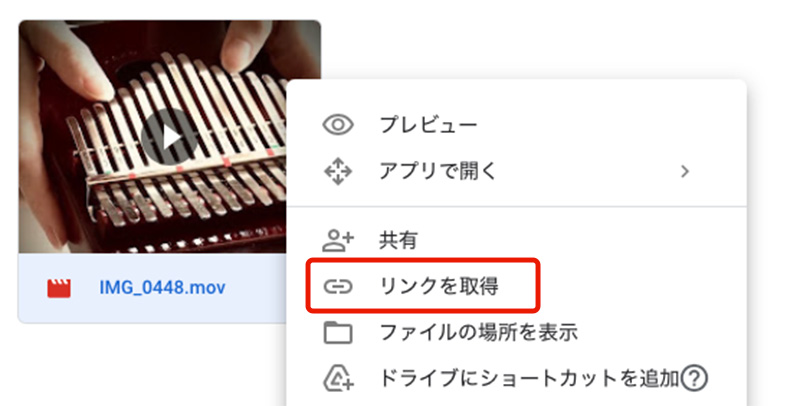
Googleドライブ上の動画ファイルを選択し、右クリック→「リンクを取得」をクリック。
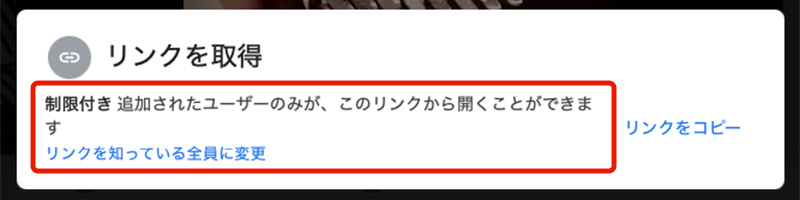
「制限付き」を「リンクを知っている全員」に変更したいので、適当なエリアをクリック。
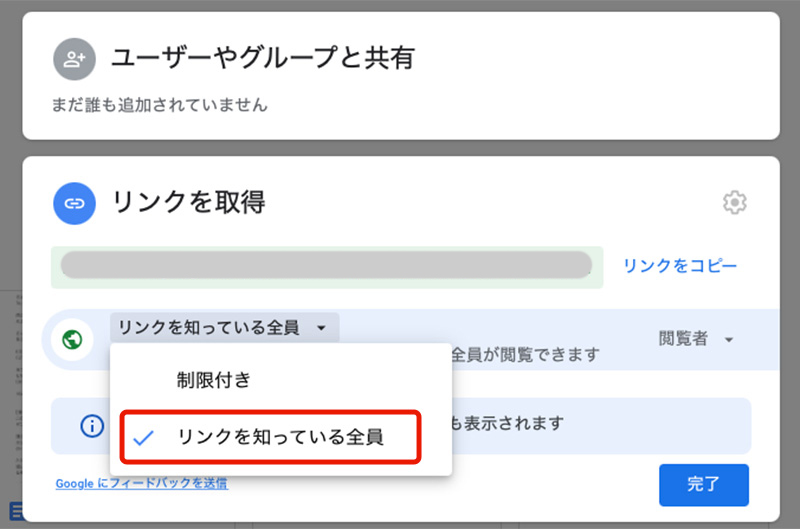
「リンクを知っている全員」を選択。
これでリンクを他の人に教えない限りは、動画のURLを使ったページでのみ閲覧することができるようになります。
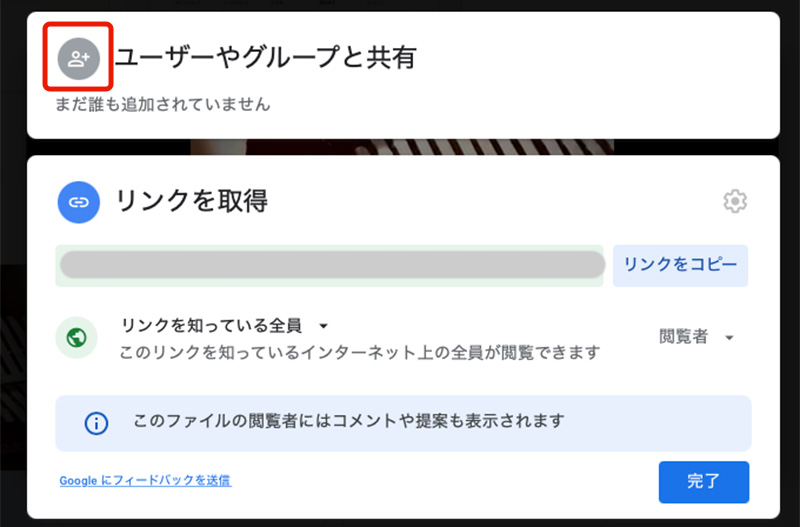
続いて人型アイコンをクリック。

右上の歯車アイコンをクリックします。
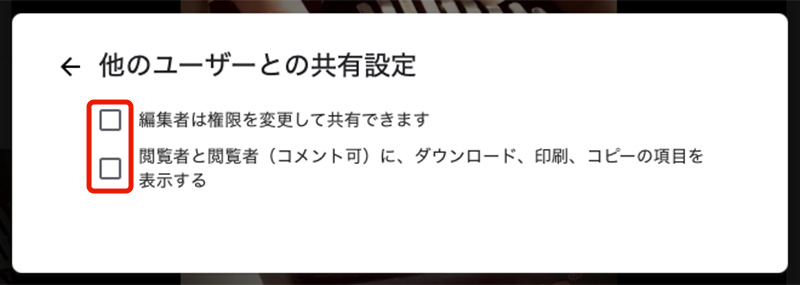
共有設定の画面になるので、すべてのチェックを外します。
ひとまず下準備完了。
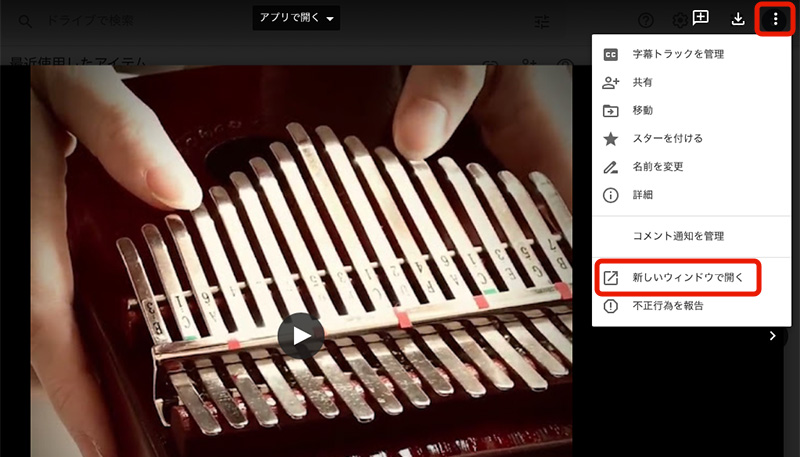
次に、動画ファイルをダブルクリックし、右上の「⋮」をクリックし、メニューの中から「新しいウィンドウで開く」をクリック。
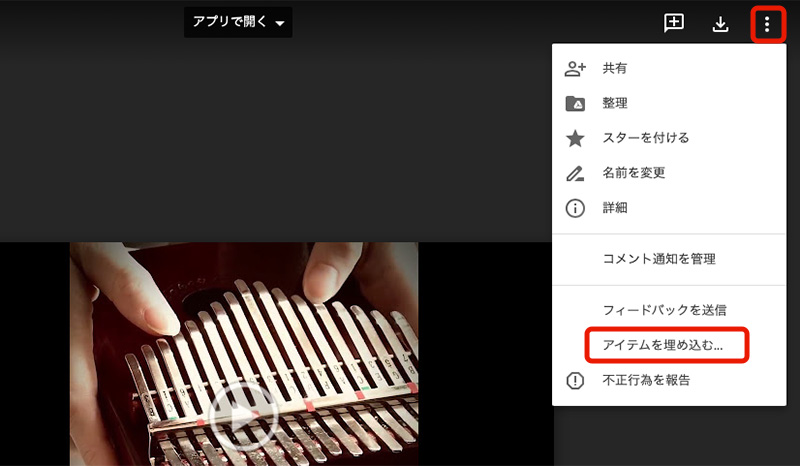
右上の「⋮」をクリックし、「アイテムを埋め込む」を選択。
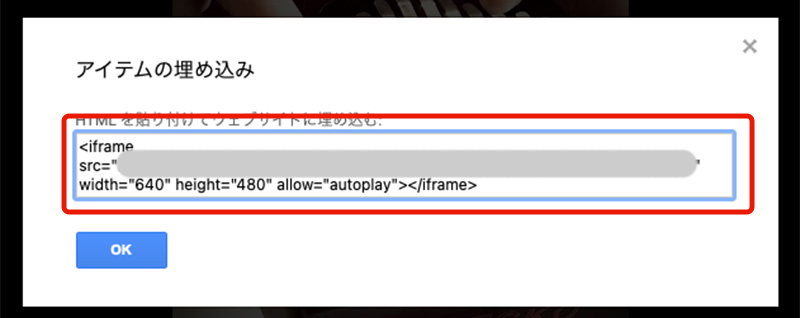
すると動画の埋め込みコードが表示されるのでコードをまるッとコピー。
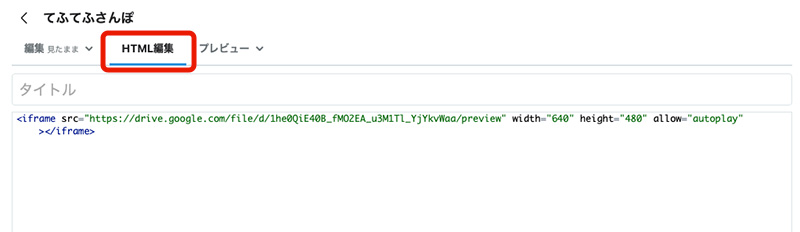
はてなブログの「HTML編集画面」に先程のコードをペタッと貼り付けます。
これではてなブログへの動画貼り付け完了です。
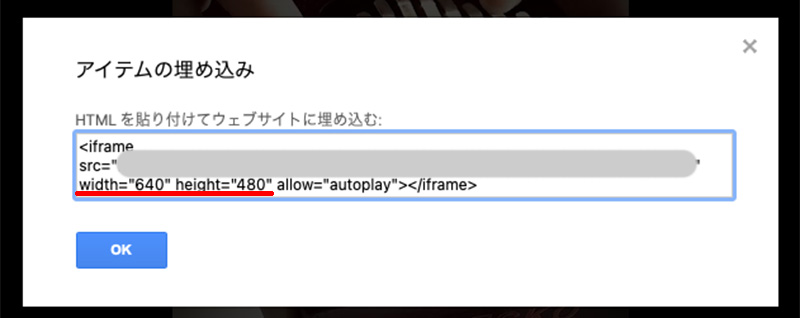
ちなみに貼り付けコードの
- width…横幅
- height…高さ
の数値を変更して、貼り付ける動画の大きさを変える事もできます。
こちらがGoogleドライブ経由で埋め込んでみた動画です。
動画の再生画面はYouTubeと似てますね。
Googleドライブを経由して動画を貼り付けるメリットは、
- YouTubeにアップロードする必要がない
- YouTubeのリンクがつかない
- 再生後に余計な関連動画が出ない
てとこでしょうか。デメリットは、
- Googleドライブの容量を気にしないといけない
- 貼り付けるまでの作業がちょっと手間
- サムネイルの編集はできない
- 再生数はわからない(たぶん)
といった感じですね。他にも色々あるとは思いますが、実感としてはこんな感じ。
Googleドライブ経由だと、YouTubeに動画をあげる必要はないのはいいかもしれないけど、ちょっとめんどいかなぁ。
結局容量を気にしなきゃいけないとなるとやっぱりYouTubeが一番楽なのか?
どーしてもYouTubeを使いたくない、という時は一応こんな方法もあるよということで。


